Ha dokumentumot ír be, vagy számolótáblát vagy PowerPoint-bemutatót szeretne létrehozni, és másokkal együtt kell dolgoznia, akkor a Microsoft 365 és a Skype Vállalati verzió segítségével közösen szerkesztheti és szerkesztheti magát, miközben értekezleten vagy csevegésben beszél. A közös munkával folytatott munkamenetben részt vevő minden felhasználó valós időben ellenőrzi a dokumentumon végzett módosításokat.
Mire van szüksége az első lépésekhez
-
Microsoft 365 a Skype vállalati verzió 2016 (vagy újabb verzió) asztali ügyfélprogrammal (melyik Office-verziót használom?)
-
OneDrive vállalati verzió (Mi a OneDrive vállalati verzió?)
-
A szerkeszteni kívánt Word-, Excel-, OneNote-, PowerPoint-vagy más Office-fájl (ennek a fájlnak a OneDrive vállalati verziós webhelyen kell lennie).
Megjegyzés: A közös szerkesztés funkció alapértelmezés szerint be van kapcsolva, de a szervezet bérlői rendszergazdája ki is kapcsolhatja. Ha nem találja az itt ismertetett funkciókat, forduljon a bérlői rendszergazdához.
Közös munka értekezlet közben
-
Ha mindenki az Skype Vállalati verzió értekezleten van, kattintson a tartalom megtekintése gombra

-
Kattintson az Office-dokumentum közösszerkesztése elemre.
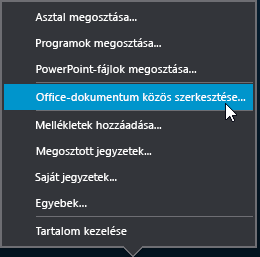
-
Az OK gombra kattintva nyugtázza, hogy az értekezlethez való hozzáférésben mindenki megkapja az üzenetet.
-
Jelölje ki a szerkeszteni kívánt fájlt. Valamit ki kell választania a OneDrive vállalati verzió mappából. Ha egy helyi számítógépről vagy más fájlmegosztásról próbál fájlt választani, az alábbi üzenet jelenik meg:
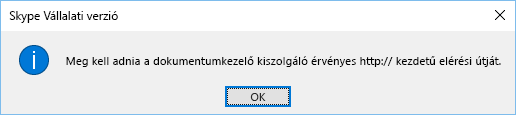
-
A fájl megnyílik az értekezlet ablakában, ahol minden résztvevő megkezdheti a szerkesztést.
A csevegés ablakban automatikusan megjelenik a fájlra mutató hivatkozás, így a külső felhasználók vagy a Skype Vállalati webapp on keresztül csatlakoztatott felhasználók részt vehetnek.
Közös munka csevegés közben
-
A CSEVEGÉSi munkamenetben kattintson a tartalom bemutatása gombra

-
Kattintson az Office-dokumentum közösszerkesztése elemre.
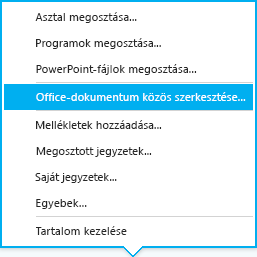
-
Az OK gombra kattintva nyugtázza, hogy az értekezlethez való hozzáférésben mindenki megkapja az üzenetet.
-
Jelölje ki a szerkeszteni kívánt fájlt. Valamit ki kell választania a OneDrive vállalati verzió mappából. Ha egy helyi számítógépről vagy más fájlmegosztásról próbál fájlt választani, az alábbi üzenet jelenik meg:
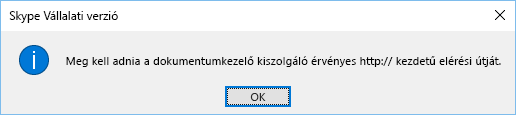
-
A fájl megnyílik a megfelelő Office-app Felhőbeli verziójában (Word-dokumentumok, PowerPoint PowerPoint-dokumentumok stb.), ahol minden résztvevő megkezdheti a szerkesztést.










